VMwareFsuionなどのエミュレータを利用すれば、Mac上でWindowsが利用出来る昨今。非常に便利なのですが、ちょっと気になることがあります。それは、キーの扱いがビミョーに違うこと。
いろいろ違うところはあるのですが、とりあえず、使用頻度の高いIMEのオン/オフを切り替える方法を調べてみました。「MS-IME」と「google 日本語入力」の2つに対応。
Macでは半角英数を入力したいときは「英数」キーを、全角ひらがなを入力したいときは「かな」キーを、それぞれ押して切り替えるようになっています。(コマンド+スペースで切り替える人もいますが。)
一方、Windowsの場合は、「半角/全角」キーを使って半角英数(IME OFF)と全角ひらがな(IME ON)を切り替えます。
で、VMwareFusionを使ってMacでWindowsを利用する場合、Macには「半角/全角」キーがないため、「半角/全角」の切替にちょっと戸惑ってしまう(戸惑っている)、という人、多いのではないでしょうか。しかも、「英数」キーの挙動がMacとビミョーに違う。
と、まあ、ビミョーな違いがありますが、要は、「英数」キーを押した場合は「IME OFF」に、「かな」キーを押した場合は「IME ON」に、それぞれなるようにWindows側でキーカスタマイズしてあげればいいわけです。
設定の方法
MS-IMEの場合
MS-IMEでやる場合は検索で結構出てきたので、今更な感じもありますが、一応。
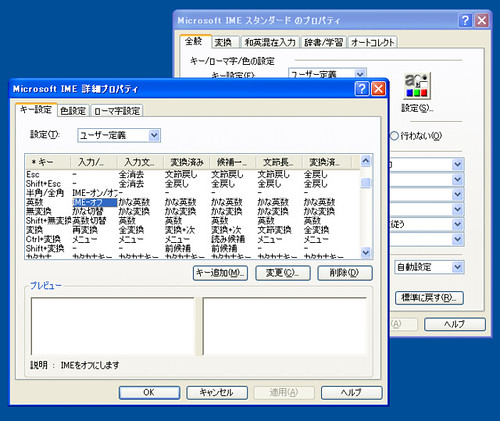
MS-IMEの[プロパティ] – [全般]タブ – [設定] – [キー設定]タブの順に開き、「英数」の「入力/変換済み文字なし」のところを「IME-オフ」にします。
これでOKです。
google 日本語入力の場合
google 日本語入力の場合はちょっとめんどくさいです。
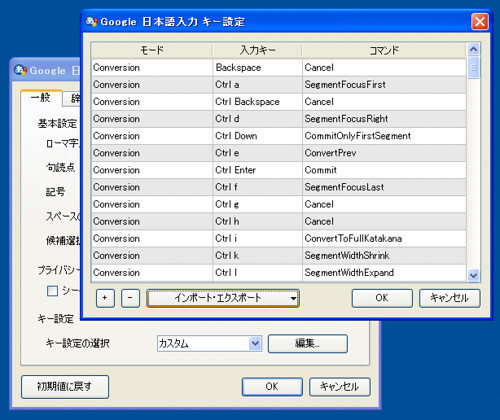
まず、「google 日本語入力」の[プロパティ] – [一般]タブ – [編集]と開き、[キー設定の選択]で[カスタム]を選択します。すると、[編集]ボタンがアクティベートされるので、クリック。
「google 日本語入力 キー設定」ウィンドウが開くので、[インポート・エクスポート]で[MS-IME]を選択して、最初にMS-IMEの設定を呼び出します。次に[エクスポート]を選択して、設定をテキストファイルに書き出します。
書き出したテキストファイルを開いて、その中から以下の2行を探し出します。2つともファイルの最後の方にあります。
DirectInput Eisu IMEOn
Precomposition OFF IMEOffこれを以下のように書き換えます。
DirectInput Kana IMEOn
Precomposition Eisu IMEOff保存したら、「google 日本語入力 キー設定」ウィンドウに戻って、編集したテキストファイルをインポートします。これで完了。
MacとWindowsのキーのビミョーな違いを吸収してくれる「AppleK for VMware」なんてソフトもありますが、そこまでするのは大げさだよなぁ、なんて思う人はこの方法で対応してみてはいかがでしょうか。
参考
- MacBookでVMWare Fusion(1)IMEがオン/オフできない? – Notebook :: Hibi no Note
- Google 日本語入力で変換キーをIMEオンに、無変換キーをIMEオフに割り当てる方法 – coldcupのメモ
